Como fazer reunião no Zoom? Se você tem essa dúvida, está no lugar certo para tirá-la. O aplicativo se tornou muito conhecido nos últimos anos, tendo o seu boom em 2020 por conta da pandemia do novo coronavírus, quando a maioria da população precisou trabalhar e estudar de casa.
O Zoom Meeting, para quem não sabe, é uma plataforma que permite criar reuniões online imediatas ou até mesmo agendá-las com antecedência. Esses encontros online podem ser realizados com vídeo e áudio, ou então, quando não houver necessidade, as câmeras podem ser desativadas.
De uma forma ou de outra, trata-se de uma ferramenta extremamente útil para reunir funcionários, amigos, familiares, pais de alunos, enfim, grupos com um mesmo interesse.
Conheça no decorrer deste artigo informações essenciais sobre o Zoom Meeting, o que ele disponibiliza e como marcar encontros de variadas maneiras.
Leia também: Isolamento social mantém o mundo conectado na internet
Funcionalidades e planos principais do Zoom
O Zoom Meeting oferece um serviço diferenciado de videoconferência, apresentando funcionalidades que agregam valor ao aplicativo. Principalmente:
- Compartilhamento da tela
- Gravação de webinars
- Acesso ao app por meio do smartphone
- Download de reuniões na nuvem
Para quem possui a versão gratuita, pode marcar reuniões com uma só pessoa sem tempo limite para a duração da chamada. As chamadas em grupo também estão inseridas no plano free, podendo ter no máximo 100 participantes e 40 minutos de tolerância.
No entanto, para empresas e consultoria profissional, o aplicativo possui versões pagas que oferecem diversas funções extras para criar além de reuniões, aulas, webinários, palestras e conferências para até 1.000 participantes.
Há como fazer reunião no Zoom seja pelo smartphone (iOS ou Android) seja pelo computador, em ambos os casos, entretanto, a pessoa deve estar conectada à internet.
Vantagens do Zoom
Por conta da pandemia da Covid-19 no mundo todo, as pessoas começaram a trabalhar em home office dependendo da sua área de atuação e passaram a realizar encontros profissionais a distância.
Assim como estudantes de todas as fases do ensino precisaram estudar remotamente. E entre tantos utilitários para promover aulas online, o Zoom vigorou como um dos mais escolhidos pelas escolas.
De acordo com os especialistas, o sucesso da ferramenta se dá em razão de seu dinamismo e facilidade de uso. Até mesmo os leigos conseguem se adaptar aos mecanismos e colocar em prática vídeo aulas ao vivo, conferências de trabalho, entrevistas de emprego, apresentações da faculdade, entre tantas outras atividades que hoje acontecem necessariamente a distância.
Vale frisar ainda que, apostando no Zoom, as pessoas economizam tempo e dinheiro. Primeiramente por que consiste em um aplicativo com plano gratuito bem abrangente. Além do fato de que elimina a necessidade de locomoção até a empresa, escola ou universidade, por exemplo.
As ferramentas adicionais, como o agendamento de encontros e o compartilhamento de telas dão um upgrade no programa. Afinal, com elas a utilização fica ainda mais otimizada, garantindo que as conversas em vídeo possam funcionar como se estivessem acontecendo presencialmente.
Como entrar em reunião no Zoom pelo celular
Uma das maiores vantagens de se ter um celular hoje em dia é ter praticamente o mundo todo nas mãos. Com o smartphone, você pode participar de reuniões pelo Zoom com pessoas do mundo inteiro sem gastar nada e de forma bem prática.
A saber, para fazer parte de qualquer conferência você deve receber o convite de quem a criou – ele chega a você em forma de link, podendo ser enviado por SMS, WhatsApp, e-mail ou outro meio.
Logo após, você clica neste link e será redirecionado para a página de login na plataforma. Realize-o usando a conta do Google, Facebook ou do próprio Zoom.
Como fazer reunião no Zoom pelo celular
Agora, se você precisa criar uma reunião no Zoom, deverá obedecer alguns critérios. Veja a seguir um passo a passo de como fazer em celulares iOS e Android.
- Faça o download do aplicativo via plataforma iOS e Android
- Abra o Zoom pelo celular ou tablet
- Faça o login com a sua conta
- Escolha a opção de começar uma reunião com vídeo e utilize seu ID
- Clique em “Iniciar uma reunião”
- Convide pessoas que devem participar, clicando em “participantes” e em seguida clique em convidar.
Como fazer reunião no Zoom agendada pelo celular
Para o agendamento de reuniões pelo smartphone, você deverá modificar alguns desses passos. Confira:
- Abra o aplicativo Zoom no seu celular pelo Android ou iOS
- Clique em “Agendar”
- Preencha todas as informações necessárias, entre elas o nome da reunião, data, horário e duração.
- Vale frisar que para o plano gratuito a duração da reunião é de 40 minutos com 3 participantes ou mais.
- Clique em “Salvar”
- Em seguida vá até a aba “Reuniões” e clique em “enviar convite” para convidar outros participantes.
Além disso, é possível acessar as configurações de agendamento e redefinir algumas opções avançadas. Como, por exemplo:
- Habilitar o modo “Sala de espera” permitindo que o aplicativo decida quando um novo participante pode entrar
- Acessar a gravação automática
- Permitir que os convidados podem acessar a reunião antes do criador
- Libera o acesso para que outros participantes sejam anfitriões da reunião
- Pode adicionar a reunião via Zoom no calendário do celular
Leia também: Terapeutas online ajudam a manter a sua saúde mental
Como fazer reunião no Zoom pelo computador
Muitas pessoas preferem utilizar o desktop ou notebook para trabalhar ou assistir ou dar aulas. Por isso é bacana conhecer como fazer reunião no Zoom por meio desses aparelhos.
Selecionamos um passo a passo simples, olha só:
- Abra o aplicativo Zoom e realize o login e senha para acessá-lo
- Em seguida, clique em “Nova reunião” para começar um novo encontro
- Se preferir você pode clicar na seta ao lado de “Nova Reunião” e escolha se começa um novo vídeo e se o ID pessoal será utilizado na reunião
- Clique na opção “Convidar outros” e outras pessoas, convide os contatos do Zoom, copie o link do convite e envie por SMS, WhatsApp, e-mail, entre outros.
Lembrando que o programa vai pedir para acessar o microfone e a câmera de seu notebook. Caso seja computador de mesa, é preciso contar com uma webcam instalada para que você possa ser visualizado na reunião, assim como um microfone e caixas de som.
Como agendar encontro no Zoom pelo PC
Pelo computador também há como fazer reunião no Zoom previamente agendada. Aliás, essa é uma das alternativas preferidas de empresas e instituições de ensino, pois são entidades que normalmente utilizam esses aparelhos para disseminar os seus conteúdos.
Além disso, as rotinas de ambas demandam um calendário de encontros estabelecido semana a semana ou mês a mês, então é ótimo ter uma plataforma que permite agendar todas as reuniões do período.
Veja o passo a passo de como fazer reunião no Zoom agendada:
- Abra o aplicativo Zoom pelo seu PC ou Notebook
- Clique no campo “Agendar” no menu principal do aplicativo
- Preencha todas as informações necessárias, dentre as principais estão o nome da reunião, data, tempo de duração, entre outros.
- Clique em “Salvar” para criar de fato o evento.
Mais particularidades do Zoom
Além de saber como entrar em uma reunião no Zoom, criar e agendar uma do zero, é interessante ficar por dentro de outras particularidades. Como, por exemplo:
- O aplicativo possui atividade credenciada ao Banco Central do Brasil
- Possui tecnologia de criptografia em todas as transações
- Será realizada a conversão de moedas por meio do câmbio comercial atual, sem haver a cobrança de taxa adicional sobre a cotação
- O beneficiário pode receber o dinheiro em até 1 dia útil através da sua conta bancária, isento do pagamento de taxas.
Para se ter uma ideia, no último trimestre de 2020 a Zoom tornou-se a 55° empresa mais valiosa dos Estados Unidos, indo além de grandes empresas de tecnologia.
Com isso, tornou-se uma das maiores empresas do ramo e as suas ações registaram quase 400% de valorização no ano de 2020.
E então, gostou de conhecer mais sobre essa plataforma? Acesse o site oficial do Zoom Meeting clicando aqui e confira todos esses serviços que citamos neste artigo. Ainda tem dúvidas? Deixe um comentário logo abaixo que tentaremos lhe ajudar.
Se você gostou do nosso conteúdo, então acompanhe o blog Mais TIM.